如何强制关闭win10系统中的程序
有的小伙伴在使用Windows10系统的电脑时,发现打开的程序没有反应,因此想要使用任务管理器来强制关闭该程序,但是却不知道如何关闭,那么小编就来为大家介绍一下吧。
具体如下:
1. 第一步,按键盘上的ctrl alt del组合键,接着点击任务管理器选项。
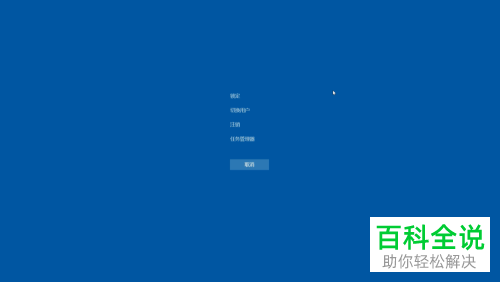
2. 第二步,我们还可以右击页面底部的任务栏空白处,接着点击弹出窗口中的任务管理器选项。

3. 第三步,来到下图所示的任务管理器页面后,可以在简略信息中看到使用的各种程序。
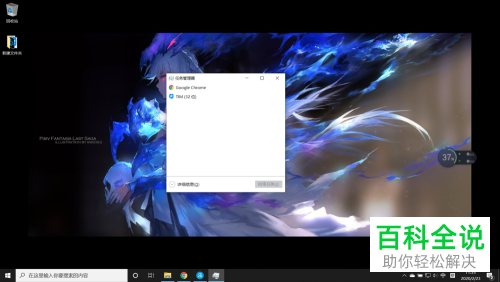
4. 第四步,点击想要强制关闭的程序,接着点击右下角的关闭程序选项,就可以成功强制关闭该程序了。
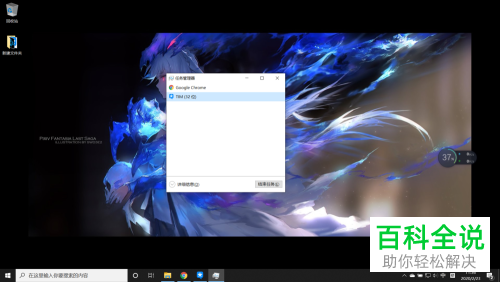
以上就是如何强制关闭win10系统中的程序的方法。
赞 (0)

